Hur man pekar skärmar i Android 5.0 för mer säkerhet och sekretess

Android 5.0 Lollipop är fortfarande trickling till Android-användare men vi har redan hittat en ström av bra nya funktioner vi vill prata om . Att peka på en skärm är en liten liten säkerhetsfunktion som låter dig sätta din enhet i ett förhärligt kioskläge så att användaren bara kan använda en app.
Om du någonsin har använt en tablett istället för en utskriven meny på en restaurang, vet du hur det fungerar. Du kan bara använda menyappen och kan inte lämna skärmen eller öppna något annat. Det fina med skärmpinnen är att du kan stifta allt, så om du t.ex. vill ge din telefon till ditt barn så att de kan titta på en tecknad film på Netflix, skulle de inte kunna komma åt något annat.
Du kan aktivera skärmen som sitter fast i Lollipops säkerhetsinställningar. För att komma dit, svep från toppen för att öppna meddelandena och tryck sedan på grå streck med datum och tid. Nu kan du knacka på ikonen "Inställningar" mellan batteri och användarikoner.
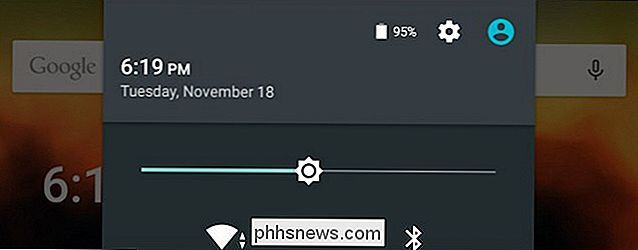
I inställningarna trycker du på "Säkerhet" -iketten för att öppna säkerhetsinställningarna och sedan rulla ner till Avancerad rubrik och knacka på "Skärmtappning".
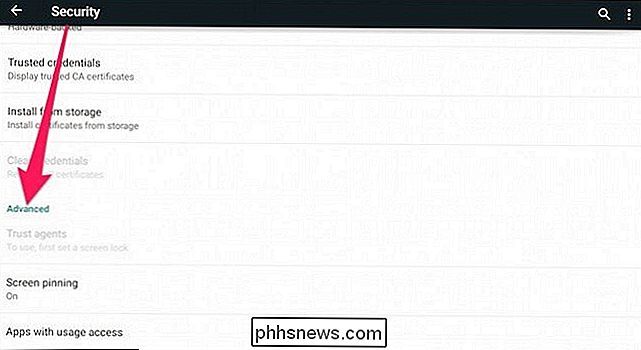
På skärmens skärmskärm vill du trycka på reglaget i det övre högra hörnet för att aktivera skärmen. Ta dig tid att läsa om hur skärmpinnen fungerar, om du vill.
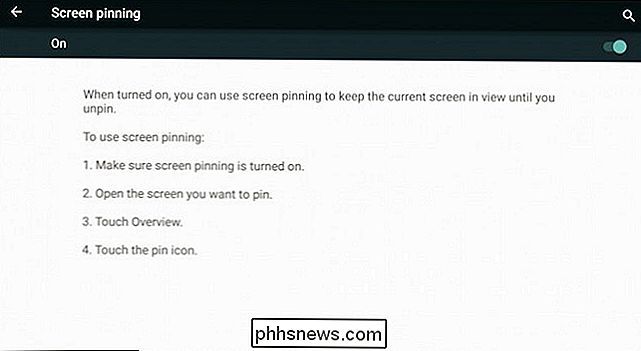
Tanken är nu att öppna appen (skärmen) du vill peka på och tryck sedan på översiktsknappen (den fyrkantiga navigeringsknappen längs Med den överblick som är öppen, drar du den aktuella appen tills du ser den gröna stiftikonen i det nedre högra hörnet. Vi har cirkulerat den i rött för dig i följande skärmdump.
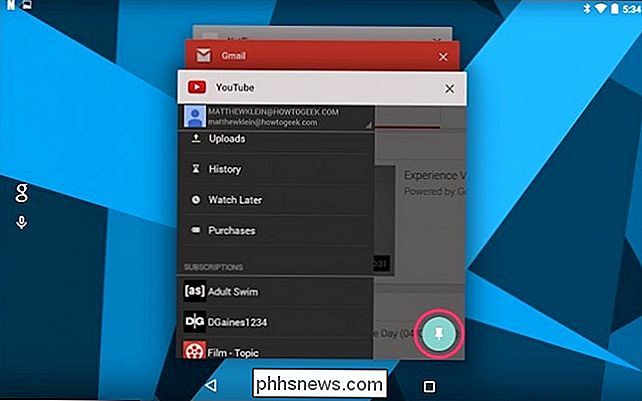
När du trycker på den här ikonen kommer en dialogrutan kommer dyka upp och frågar dig om du vill använda skärmpinne. För att avlägsna skärmen håller du samtidigt knapparna "Tillbaka" och "Översikt".
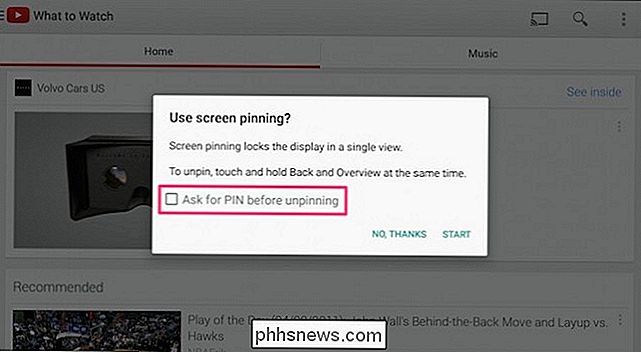
Obs! Om du har ett skärmlås, t.ex. en PIN eller ett mönster, kan du markera rutan bredvid "be om [UNLOCK]före unpinning" och när du vill ta bort skärmen måste du först låsa upp enheten för att kunna använda den igen.
Du bör absolut alltid hålla din enhet skyddad med ett lås, och om du ska lämna din telefon eller surfplatta till dina barn eller en vän är det en bra idé att stift en skärm skyddar den från att deaktiveras med ditt lås.
Om du har Lollipop installerad på din enhet, har du försökt skärpa skärmen ännu, och hittade du den användbar? Vi är intresserade av att veta vad du tycker om den nya Android, så var gärna låt oss veta i diskussionsforumet.

Vad är Apple CarPlay, och är det bättre än att bara använda en telefon i din bil?
Du kommer i din bil, anslut din telefon till Bluetooth-huvudenheten och släng den i docka. För nästa mängder av minuter / timmar är detta din källa till musik, navigering och allt annat. Apples CarPlay ser ut att återuppfinna hur du använder telefonen i bilen med en slags "andra skärm" -inställning. RELATERAD: Vad är Android Auto och är det bättre än att bara använda en telefon i din Car?

Så här lägger du till Dropbox (eller andra molntjänster) i menyn Skicka till i Windows
Om du använder Dropbox, Google Drive, OneDrive och iCloud Drive för att dela och säkerhetskopiera filer kan lägga till dem i menyn Skicka till snabbmenyn i Windows för att få snabbare flyttning av filer. Vi visar hur du lägger till dessa tjänster på menyn Skicka till sammanhang i File Explorer (eller Utforskaren i Windows 7) så att du kan Skicka snabbt filer från datorn till dina molnkonton.



